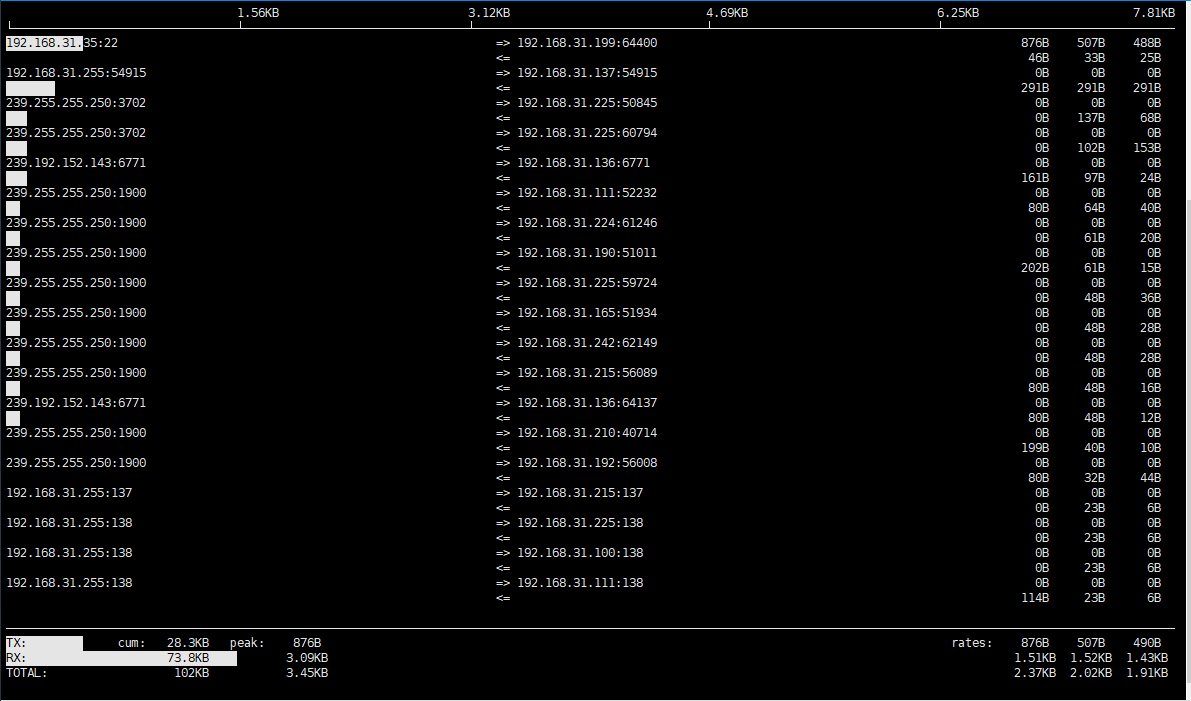安装iftop需要epel源,安装后,直接执行iftop,加上需要的选项
iftop使用的参数(iftop -h)
参数 含义 -i 指定需要检测的网卡 -n 将输出的主机信息都通过IP显示,不进行DNS解析 -B 将输出以byte为单位显示网卡流量,默认是bit -p 以混杂模式运行iftop,此时iftop可以用作网络嗅探器 -N 只显示连接端口号,不显示端口对应的服务名称 -P 显示主机以及端口信息 -F 显示特定网段的网卡进出流量 如iftop -F 192.168.85.0/24 -m 设置输出界面中最上面的流量刻度最大值,流量刻度分5个大段显示 如iftop -m limit -f 使用筛选码选择数据包来计数 如iftop -f filter code -b 不显示流量图形条 -c 指定可选的配置文件 如iftop -c config file -t 使用不带ncurses的文本界面, 如下两个是只和-t一起用的: -s num num秒后打印一次文本输出然后退出 -L num 打印的行数
进入iftop交互界面后的常用操作命令
按h切换是否显示帮助; 按n切换显示本机的IP或主机名; 按s切换是否显示本机的host信息; 按d切换是否显示远端目标主机的host信息; 按t切换显示格式为2行/1行/只显示发送流量/只显示接收流量; 按N切换显示端口号或端口服务名称; 按S切换是否显示本机的端口信息; 按D切换是否显示远端目标主机的端口信息; 按p切换是否显示端口信息; 按P切换暂停/继续显示; 按b切换是否显示平均流量图形条; 按B切换计算2秒或10秒或40秒内的平均流量; 按T切换是否显示每个连接的总流量; 按l打开屏幕过滤功能,输入要过滤的字符,比如ip,按回车后,屏幕就只显示这个IP相关的流量信息; 按L切换显示画面上边的刻度;刻度不同,流量图形条会有变化; 按j或按k可以向上或向下滚动屏幕显示的连接记录; 按1或2或3可以根据右侧显示的三列流量数据进行排序; 按<根据左边的本机名或IP排序; 按>根据远端目标主机的主机名或IP排序; 按o切换是否固定只显示当前的连接; 按f可以编辑过滤代码,这是翻译过来的说法,我还没用过这个! 按!可以使用shell命令,这个没用过!没搞明白啥命令在这好用呢! 按q退出监控。
常用选项实例
[root@jmp ~]# iftop -nNBP interface: eth0 IP address is: 192.168.31.35 MAC address is: fa:16:3e:d0:af:f1